今天給大家帶來Xbox,One遊戲怎樣串流到Win10電腦,Xbox,One遊戲串流到Win10電腦的方法有哪些,讓您輕鬆解決問題。
IT之家訊 在今年1月份,微軟首次宣布允許Xbox One遊戲串流到Windows10係統新功能。經過幾個月的籌備,微軟先是推出了Win10版《Xbox》應用進行串流測試,而現在Xbox One遊戲串流功能正式開始測試。
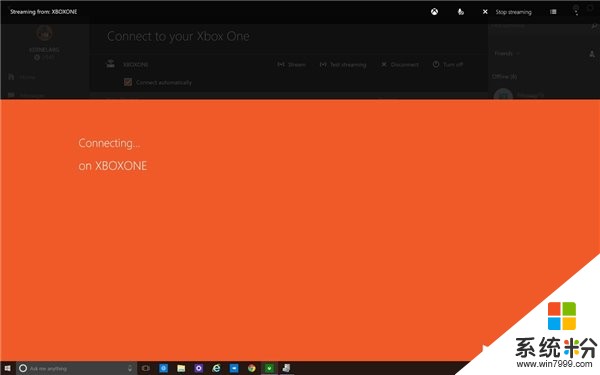
體驗過該功能的外媒人士不得不承認,這是一項令人感到驚奇的Xbox One遠程暢玩體驗。
不過在體驗之前,還有幾項值得大家注意的事情。
最明顯的就是Xbox One需要運行最新的預覽版係統(版本號為6.2.13171.0或更新),而電腦需運行Win10預覽版10130及以上版本,另外還需要安裝最新版的《Xbox》應用,版本在5.6.11034及以上。
一旦你獲取了所有的更新,請確保你的Windows10設備與Xbox One處在同一個網絡內(IP地址範圍相同)
下一步是將Xbox One手柄鏈接到你的Win10電腦上,微軟已經在Win10係統裏集成了必要的驅動程序,可以即插即用。當鏈接完成後,你可以感受到其震動提示。
如果沒有感到震動提示,也許是USB線隻是充電,而沒有傳輸數據。如果Xbox One手柄還不能正常工作,可以去設備管理器,定位Xbox One控製器,右鍵單擊,然後選擇更新驅動程序。
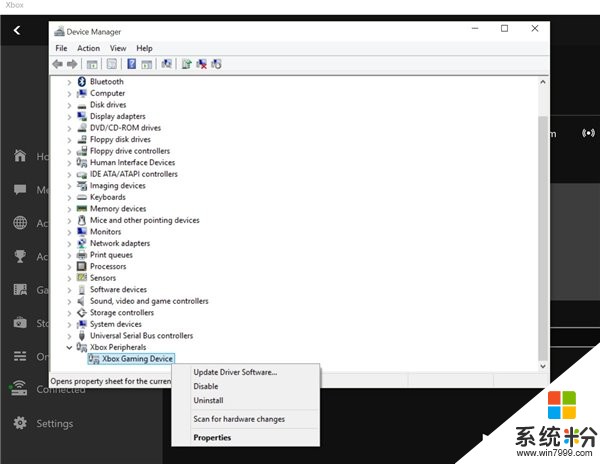
然後選擇在我的電腦上瀏覽驅動程序,點擊選擇驅動,嚐試安裝不同的驅動,點擊下一步安裝。
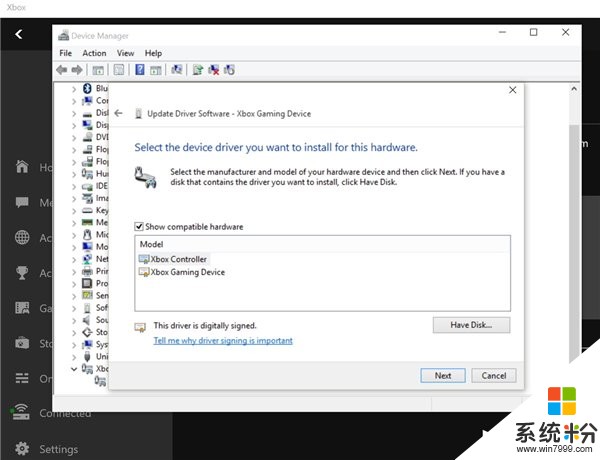
重要的是,安裝最新版的Xbox One係統預覽版後,在Xbox One主機上還要設置一番,點擊設置——首選項——選擇“允許遊戲串流到其他設備(Beta)”。
請注意這隻是完成了設置串流遊戲設定的一步,你的Xbox One手柄仍可以控製Xbox One主機。
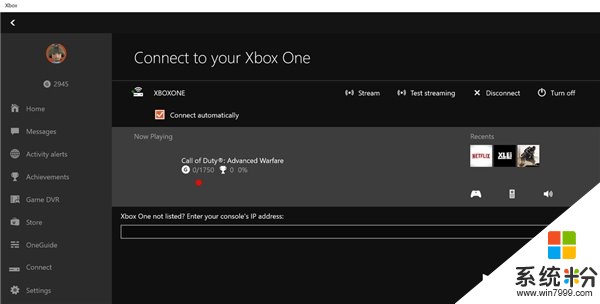
然後打開《Xbox》應用,在左邊欄選擇“連接”,將會看到設備列表裏出現Xbox One,選擇主機,進行連接。如果不能連接,請重啟《Xbox》應用。
你不能使用鍵盤和鼠標控製Xbox One串流遊戲,而鼠標控製的是串流遊戲的窗口和頂端的操作按鈕。這個選項很有用,可以點擊Xbox Logo返回主頁,打開或關閉麥克風,停止串流等等。
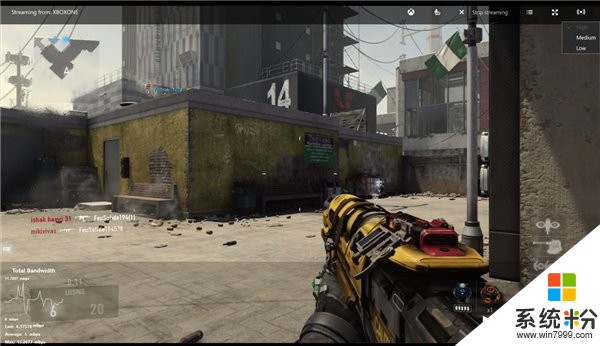
點擊漢堡按鈕可以查看帶寬占用情況,上麵的按鈕還可以顯示寬帶流量的變化,默認設置“中”,但是根據你的網絡,可以選擇“高”或“低”。
(via: Windows Central)
以上就是Xbox,One遊戲怎樣串流到Win10電腦,Xbox,One遊戲串流到Win10電腦的方法有哪些教程,希望本文中能幫您解決問題。
win10相關教程